按照下面的圖把路由器和電腦進行物理連接
2.1).點擊右下角網絡連接圖標--打開“網絡和共享中心”

2.2).如下圖左擊“更改適配器設置”
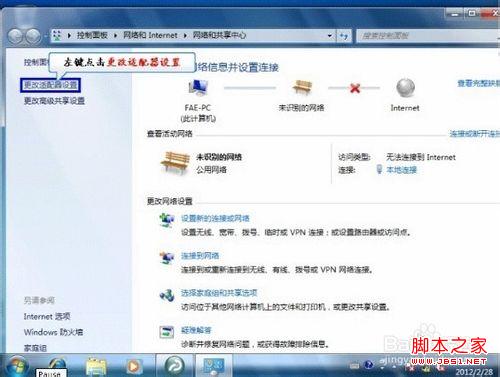
2.3).右擊“本地連接”選擇屬性

2.4).雙擊如下圖所示“Internet協議版本4”
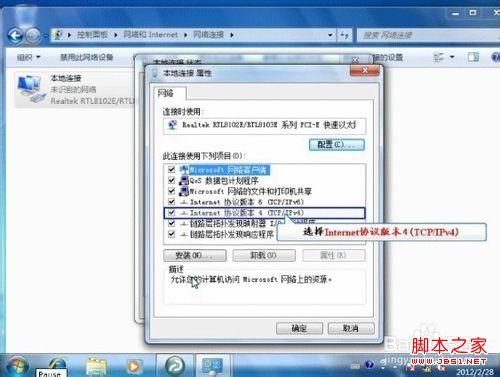
2.5).全部改成“自動獲取IP地址 自動DNS服務器地址”,然后確定

2.6).最后打開一個IE瀏覽器輸入“192.168.1.1”進入如下管理界面,輸入用戶名和密碼admin

3.1)點擊打開設置向導
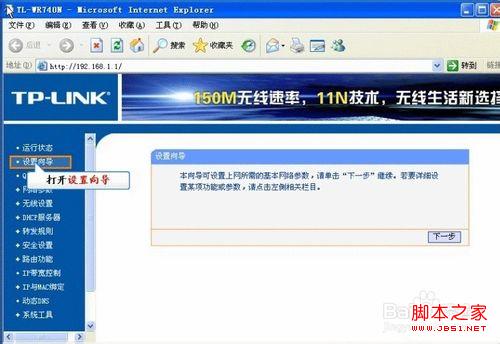
3.2)進入如下圖界面直接點擊下一步即可

3.3)選擇動態IP

3.4)進入無線網絡設置(SSID:即為無線網絡名稱,只能是英文來命名,PSK密碼為無線路由器密碼,設置不少于8位英文+數字組成)
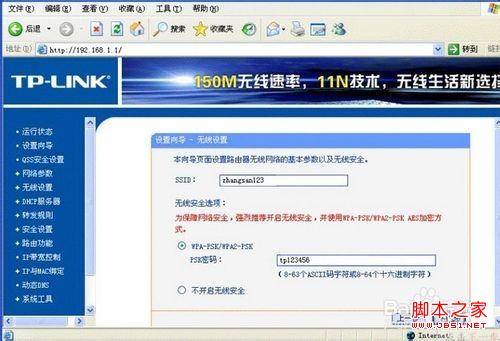
3.5)設置完成后重啟路由器即可

3.6)重啟完成后回到主頁面點擊“運行狀態”查看“WAN口”是否有IP地址與DNS服務器

在上述操作步驟中要注意選擇適合自己的上網接入方式,是ADSL貓連接的,還是ppoe撥號上網,還是靜態IP地址(一般公司里用的比較多)
如果你需要配置無線路由器的DHCP服務自動獲取IP地址 ,可以參考我個人博客里其他路由器圖文教程。
新聞熱點
疑難解答